Lär dig grunderna i Dynamics 365 Sales
Lär dig hur du öppnar appen Sales, navigerar i användargränssnittet och förstår data i appen, samt några tips.
Licens- och rollbehörigheter
| Kravtyp | Du måste ha |
|---|---|
| Licens | Dynamics 365 Sales Premium, Dynamics 365 Sales Enterprise eller Dynamics 365 Sales Professional Mer information: Prissättning för Dynamics 365 Sales |
| Säkerhetsroller | Alla primära försäljningsroller, till exempel säljare eller säljchef Mer information: Primära försäljningsroller |
Bli produktiv snabbt
Appen har utformats för att göra det enkelt och smärtfritt att komma igång, oavsett om du hanterar de dagliga försäljningstransaktionerna eller konfigurerar appen för ditt team.
Vilket är det snabbaste sättet att bli produktiv?
Här är några alternativ:
Se till att testa exempeldata. Om du lär dig bäst med praktiska utforskningar, levereras appen med exempeldata som hjälper dig att se hur data presenteras och ordnas och för att du ska få experimentera med saker du behöver känna till.
Börja utforska och spela upp omkring dina exempeldata tills du är klar att arbeta med dina verkliga kunddata.
Gör en snabb läsning som täcker grunderna. Modulerna i användarhandboken och utbildningen finns alla viktiga grunder som du behöver känna till när du navigerar i appen, söker efter och anger kunddata, få handlingsbara insikter från interaktiva instrument paneler med mera. Det är kort. (Vi vet att du är upptagen.)
Oavsett hur du bestämmer dig för att starta kommer du snart att komma igång – arbeta med dina affärer och bygga upp lönsamma relationer längs vägen allt eftersom du vänder kunderna till livslånga fans av dina produkter.
Är du redo att sätta igång? Här är de viktigaste funktionerna.
Viktiga funktioner
Här är några exempel på Dynamics 365 Sales:
Visuella insikter De färdiga instrumentpanelerna och diagrammen innehåller nästan allt du behöver för att få insikt i ditt företag.
Mer information: Få insikter med instrumentpanel i Dynamics 365 Sales.
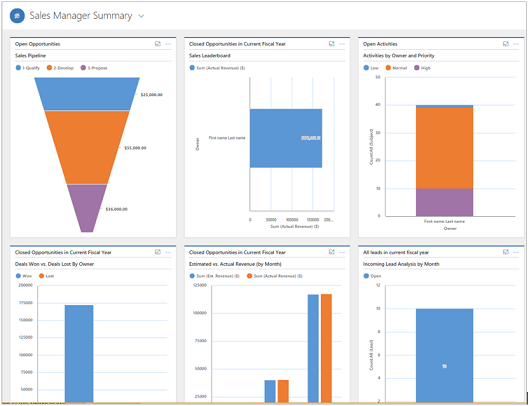
Customer 360° vy. En gång i appen får du snabbt en översikt över vad som händer med en kund, t.ex. kommunikation med dem, förlopp för enskilda affärer och mycket mer på en och samma plats.
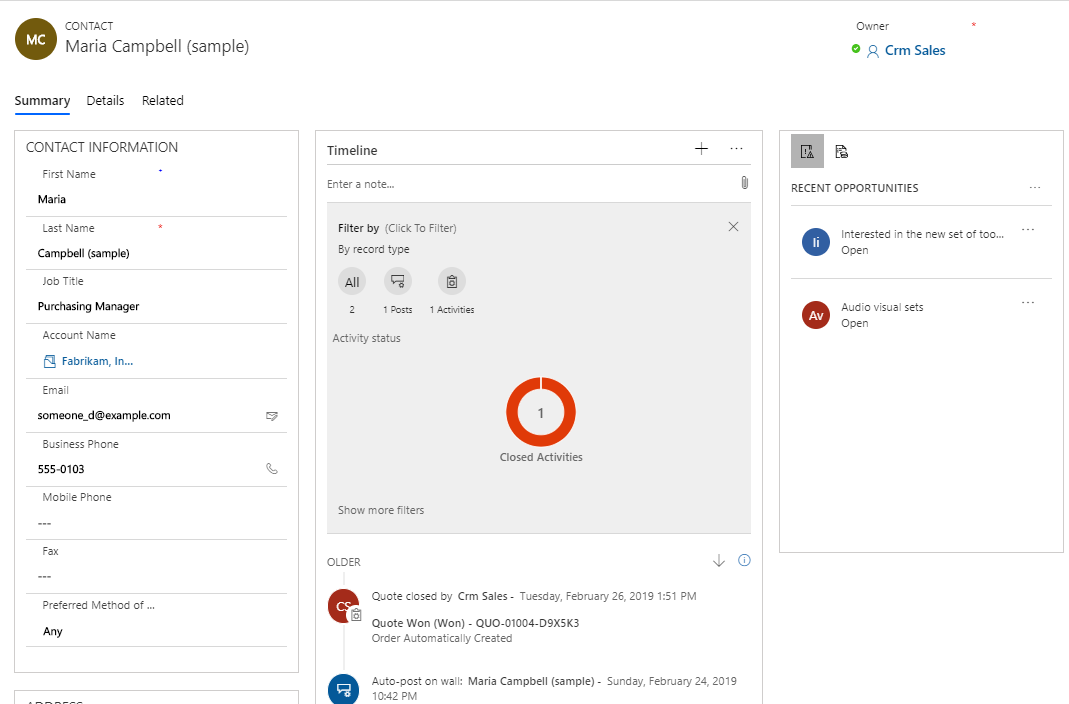
Affärsprocessflöde. I de guidade processflödena i formuläret Lead och affärssmöjlighet får du veta vad du ska göra härnäst. Du kan snabbt ta reda på vilka steg du måste utföra för att öka sannolikheten för en framgångsrik försäljning och ett ökat antal. Du kan docka processfältet till höger på skärmen för en allestädes närvarande erfarenhet när du jobbar med affärsmöjligheten.
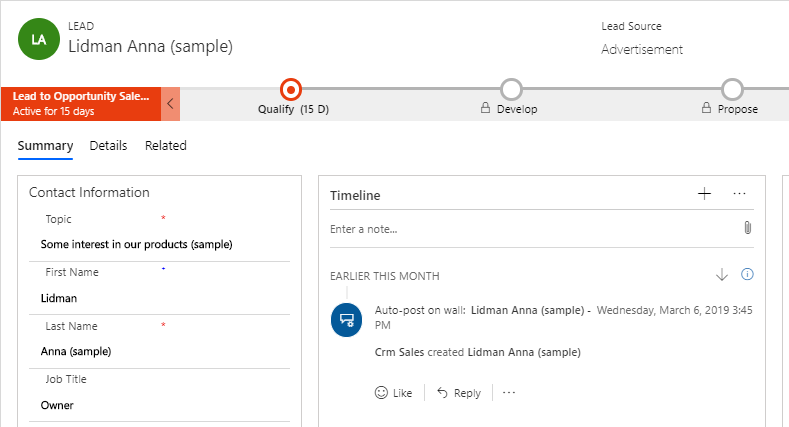
Tidslinje för aktiviteter. Alla avtalade tider som du schemalägger när du arbetar med en affärsmöjlighet, e-postmeddelandena du skickar eller de telefonsamtal du gör tillgängliga på en och samma plats, så att du får allt sammanhang som krävs för att du ska kunna utföra jobbet.

Lagra och visa dokument i samband med poster. Har du presentationer eller dokument för en affärsmöjlighet över hela platsen? Spara allt på samma plats, så att alla som arbetar med affärsmöjligheten kan visa dem!
Mer information: Samarbeta med SharePoint.
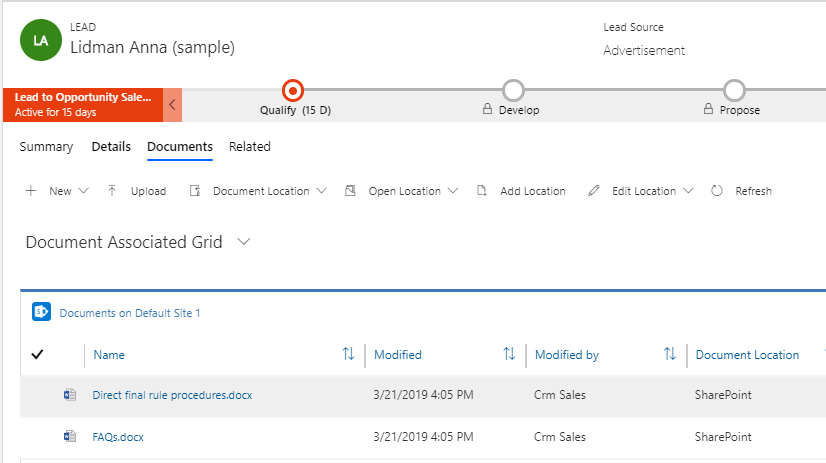
Förenklad affärsmöjlighet-faktura-process. Det är enkelt att flytta en kund med hjälp av Sales-flödet. Skapa en offert direkt från den affärsmöjlighet som du arbetar med och aktivera den. Använd samma offert för att snabbt skapa en faktura och markera det som vann. Du kan också skicka offerter och fakturor till kunden med ett enda klick.
Mer information: Förstå försäljningsprocessen.

Dokumentmallar Med Word- och Excel-mallarna kan du se till att de dokument som du skickar ut till dina kunder överensstämmer med företagets varumärke.
Mer information: Hantera Word-mallar.
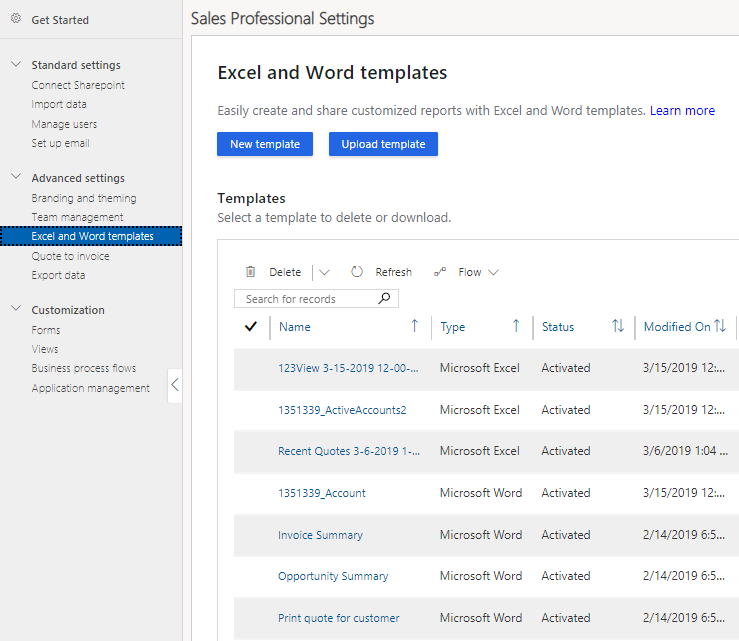
Försäljningsinformation överallt. Få all kund- och försäljningsinformation direkt på den mobila enheten eller på surfplattan. Oavsett om du besöker en kund eller på resande fot kan du snabbt dra ut enheten för att uppdatera affärsmöjligheten med information. Dessutom får du samma enhetligta resultat oavsett vilken enhet du använder.
Gå till Sales-apparna
Logga in på Microsoft 365, klicka på startknappen för Microsoft 365 och klicka sedan på Dynamics 365.

Kommentar
Apparna som är tillgängliga för dig i startknappen för appen beror på din prenumeration.
Välj en av följande paneler beroende på din licens:
- Välj Sales Enterprise för Försäljningsnav.
- Välj Sales Professional för Sales Professional.
Dricks
Du kan också gå till sidan appar på office.com, välja Affärsappar och sedan välja den Dynamics 365-app du vill använda.
Om du inte ser appen kontaktar du administratör ger dig åtkomst. Mer information finns i Bevilja eller återkalla åtkomst till appen Försäljningsnav.
Navigera med webbplatsöversikten
I följande bild visas webbplatsöversikten eller menyn i appen Sales som hjälper dig att navigera till de olika områdena i appen.

| Antal | Beskrivning |
|---|---|
| 1 | Öppna eller dölj webbplatsöversikten. |
| 2 | Öppna de senaste objekten du har arbetat med eller kunderna du har fäst. |
| 3 | Kom åt allt du behöver för att kommunicera med kunder, hantera din pipeline och andra försäljningsrelaterade poster. |
| 4 | Använd ändringsområdet om du vill växla mellan Försäljning och andra inställningar. |
| 5 | Öppna kommandofältet för snabbåtgärder. |
Förstå informationen i appen
Varje dag arbetar du med olika kundposter och posttyper när du flyttar kunder genom affärsprocesserna, samlar in uppgifterna som du behöver för att kunna fylla i fälten för sina poster och i slutändan ta hem affären.
Vad är en post? I Dynamics 365 Sales är en post en fullständig enhet med information, till exempel all information om en enda kontakt. Du kan se det som en rad i en tabell. Till exempel varje gång du lägger till ett nytt konto i appen skapar du en ny post i Sales-appen.
Vad är en posttyp? Varje post du lägger till i systemet hör till en viss posttyp, till exempel ett konto, en kontaktperson, ett lead, en affärsmöjlighet.
Snabbregistrering - ange nya poster - snabbt!
Med kommandot Snabbregistrering kan du snabbt och enkelt ange nästan vilken typ av information som helst i systemet. Kommandot finns på navigeringsfältet så att den alltid är tillgängliga när du behöver skriva in ny information i systemet.
Med Snabbregistrering måste du slutföra bara några få fält. Senare, när du har mer tid eller mer information, kan du fylla i mer information.
I navigeringsfältet väljer du knappen Ny och väljer sedan den post du vill skapa.

Dricks
På en mobil enhet, i navigeringsfältet, tryck på
 och tryck på Snabbregistreringsmeny.
och tryck på Snabbregistreringsmeny.Fyll i de fält som krävs och välj Spara.
Affärsprocesser i Dynamics 365 Sales
Affärsprocesser gör det enklare för alla att följa bästa praxis när du hanterar situationer som inte inträffar särskilt ofta. Du slutför ett steg genom att ange data eller markera det slutförda steget i processen längst upp på skärmen. När alla steg är klara kan du gå vidare till nästa stadium.
Följande färdiga affärsprocesser är tillgängliga som du kan använda när du flyttar dina leads via en försäljningsprocess:
- Leads till faktura. Detta affärsprocessflöde är tillgängligt för:
- Alla leads.
- Affärsmöjligheter som skapats utifrån leads
- Affärsmöjlighet, försäljningsprocess Detta affärsprocessflöde är tillgängligt för:
- Formulär för alla direkt skapade affärsmöjligheter (ej ursprungligt lead)
För information om hur du skapar eller anpassar affärsprocessflöden, se handledningen: Skapa ett affärsprocessflöde
Hittar du inte alternativen i appen?
Det finns tre möjliga anledningar:
- Du har inte den licens eller roll som krävs.
- Din administratör har inte aktiverat funktionen.
- Din organisation använder en anpassad app. Kontakta administratören om du behöver hjälp med de exakta stegen. Stegen som beskrivs i den här artikeln gäller specifikt för de medföljande apparna Försäljningsnav och Sales Professional.